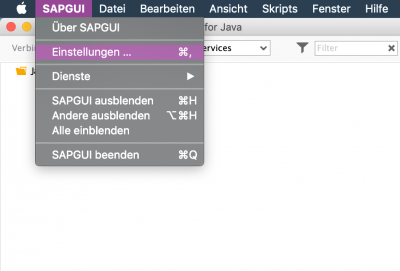Inhaltsverzeichnis
Dies ist eine alte Version des Dokuments!
Zentrale Serverkonfigurationsdatei
Die OTH Regensburg stellt für den PlatinGUI vorgefertigte zentrale Serverkonfigurationsdateien zur Verfügung, so dass eine manuelle Konfiguration der einzelnen Systeme nicht mehr notwendig ist.
PlatinGUI 7.40 und neuer

Tragen Sie bitte im Feld „SAP UI Landscape“ folgenden Link ein:
http://www.hs-regensburg.de/downloads/sap/platingui.xml
PlatinGUI 7.30 und älter
Diese Anleitung beschreibt die SAPGUI Einstellungen für MacOS X und Linux.
Die Auswahl der Konfigurationseinstellungen sind direkt in der Startleiste zu finden, nicht in SAP!
Rufen Sie bitte den SAPGUI for Java (Logonpad) auf.
Klicken Sie im Menü Option auf Einstellungen.
Tragen Sie bitte für die Konfigurationsdatei folgenden Link ein: http://www.hs-regensburg.de/downloads/sap/connections
Speichern Sie die Einstellungen ab.
Jetzt sollten Ihnen die Verbindungsdaten der SAP-Systeme zur Verfügung stehen.
Manuelle Konfiguration
Durch die nachfolgende Konfiguration wird die Verbindung zum IDES System eingerichtet, damit Sie mit SAP arbeiten können
alle anderen Verbindungen können analog eingerichtet werden
- Öffnen Sie die SAPGUI 7.40rev2 im Ordner /Applications/SAP Clients/SAPGUI 7.40rev2.
- Klicken Sie oben auf „Datei“ =⇒ Neue Verbindung.
- bei „Beschreibung“ den Namen „IDES“ eintragen (1)
- zur rechten Registerkarte wechseln (2)
- Haken bei „Expertenmodus“ setzen (3)
- im Textfeld darunter „conn=/H/saprouter2.hcc.uni-magdeburg.de/S/3299/H/A49Z/S/3249“ eintragen („conn=“ sollte bereits vorhanden sein!)
- Verbinden Sie sich nun durch Doppelklick auf die gerade erstellte Verbindung.
- Bei der ersten Verbindung kommt folgende Warnung:
- Diese Warnung kann mit „OK“ bestätigt werden.
Alle anderen Connections finden Sie unter folgendem Link und können auf die selbe Weise eingegeben werden: https://www.oth-regensburg.de/downloads/sap/connections